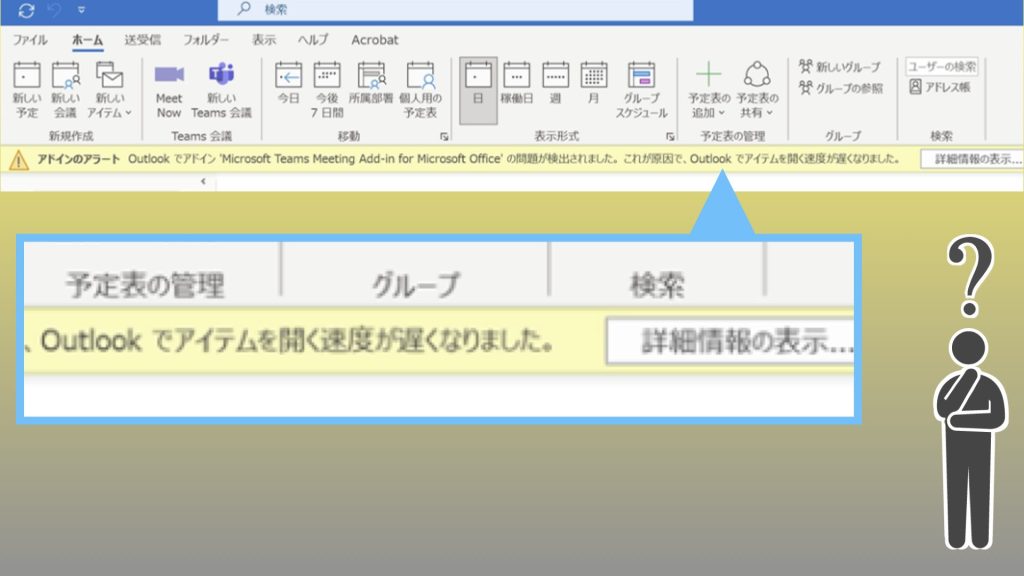mac用のテキストエディタ mi に メモ機能が追加されていました(v 3.6〜)。
メモは、ファイル名を付ける必要がなく、iCloud Driveに自動的に保存されます。
「新規メモ」の作成では、「⇧⌘N」のショートカットキーも便利です。
mi テキストエディタ v 3.6.3(1139)
メモ v4.9(1997)
1. メモにファイル名を付けるのは面倒
プレーンテキスト(書式のない文字列)の編集で、miというエディタを使っています。
プレーンテキストは単純なデータなので、軽快に作業できるメリットがあります。
ただ、miエディタには一つ不満がありました。それは、すぐに作業を中断できないことです。
例えば、macの調子が悪くなって再起動したいときなどに、残っているメモをいちいちファイル名を付けるか、「保存しない」を選ぶ必要があることです。
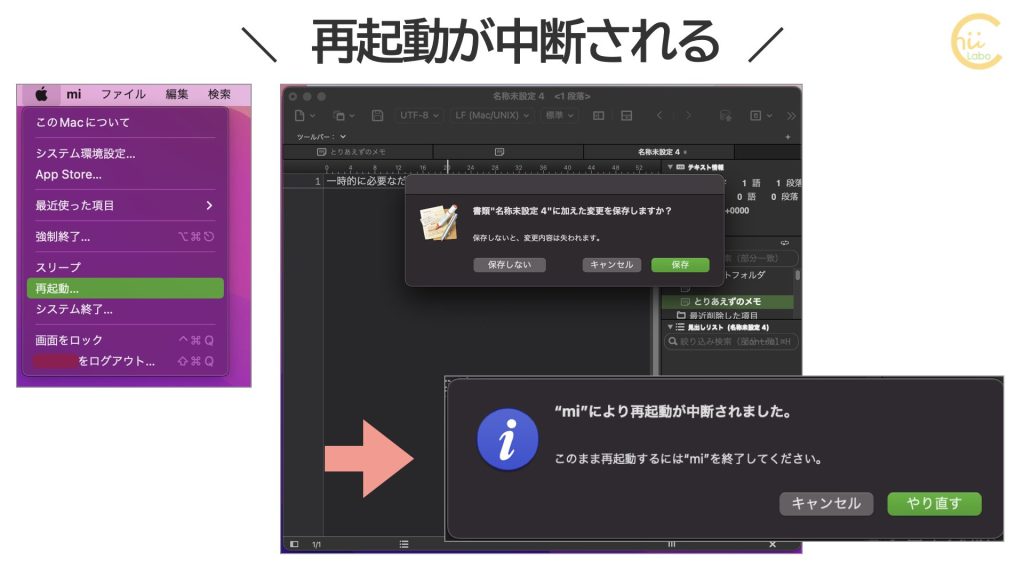
書類 “〜” に加えた変更を保存しますか?
保存しないと、変更内容は失われます。“mi”により再起動が中断されました。

一時的にしか必要のないメモに、ファイル名を付けるのはストレスです。

でもファイル名をつけないと、うっかり後で使う予定のメモが消えてしまう心配もあるよね。
2. 標準のメモアプリは書式が付いてしまう
mac標準の「メモ」アプリの利点は、ファイル名を付けずにメモを作成することができることです。ちょっと文章を推敲したいときや、後で使いたい文字列などを、そのまま残しておけることです。
また、不要になったらすぐにメモを削除(ゴミ箱マーク)できます。
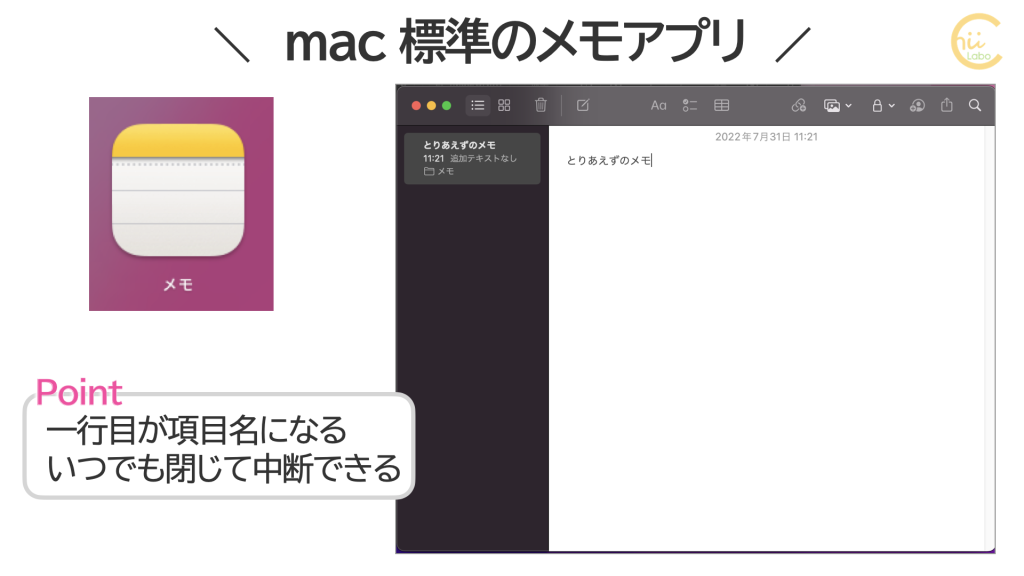
しかし、難点としては、テキストに書式やリンクが付加されてしまうことです。
これは簡易的なワープロとして、書式や写真を追加できる利点でもあります。ただ、私の場合は、メモからメールやブログエディタなどにコピー・ペーストすることが多いので、そのときに思わぬ書式が付いてしまうことがあるからです。

文章内のフォントサイズがガタガタになってしまうと、書式のクリアをする手間があります。

あとは、⇧⌘⌥V で 「書式なし貼り付け」にするかだね。
また、書式ありテキストはデータサイズが大きく、むやみにメモを残していると、PCに負荷がかかってしまうことがあります。
3. miエディタ(v3.6)でメモ機能が付いた
そこで、「標準のメモアプリを、プレーンテキストに制限して使えたらいいな」と思っていました。
そのような設定がないかと「mac メモ プレーンテキスト」で検索してみると、miエディタに「メモ機能」が追加されていることがわかりました。

miのメニューの「ファイル」に、「メモリスト」があり、メモを管理できるようになっています。
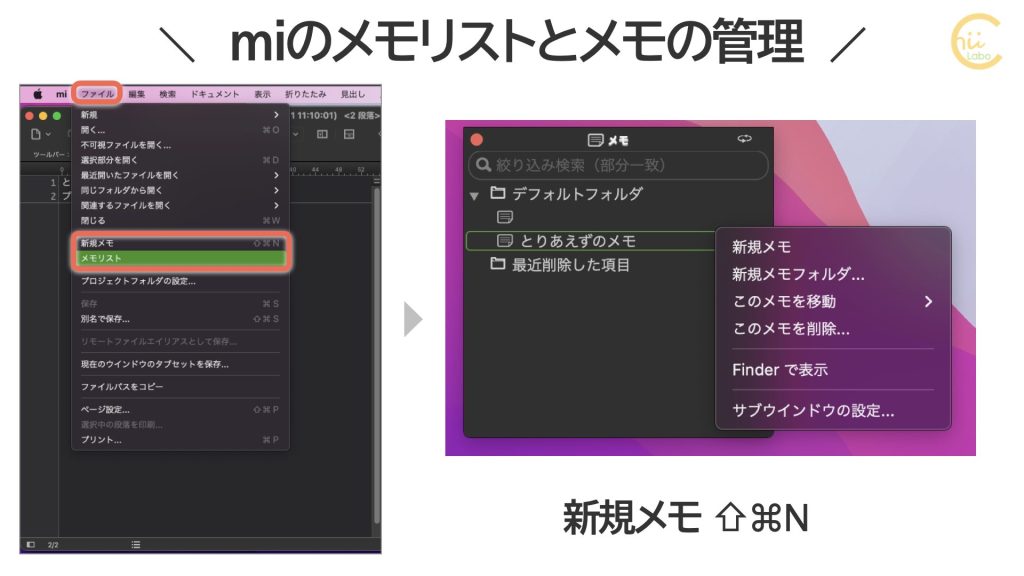
メモ機能はiCloud DriveがONの状態で、ファイルメニュー → [新規メモ]またはショートカットキー⌘+Shift+Nで作成することが可能となっており、メモリストで管理することができる他、iCloud Drive上に自動保存されるようになっています。
macOS標準のメモアプリと類似の用途使い勝手となりますが、プレーンテキストのみ入力可能で、miの各種機能がそのまま使用可能です。メニューから[ファイル→新規メモ](⌘+Shift+N)を選択すると、メモを作成できます。
・macOS標準のメモアプリのようにプレーンテキストのみ入力が可能なメモ機能を実装したテキストエディタ「mi v3.6」がリリース。(2022/2/6)

せっかくの新機能、全然気づいていませんでした。
メモリストのサブウィンドウは、サイドバーにドッキングできるので、標準のメモアプリのようなレイアウトにすることもできます。

新規ファイル(⌘N)ではなく、
新規メモ(⇧⌘N)を使うようにすれば、
とりあえずのメモをサクッと残すことができます。
4. ツールバーには新規メモはなかった
欲を言えば、ツールバーで新規メモが作成できると直感的です。
ただ、今のところ「ツールバーをカスタマイズ」には「新規メモ」はありませんでした。
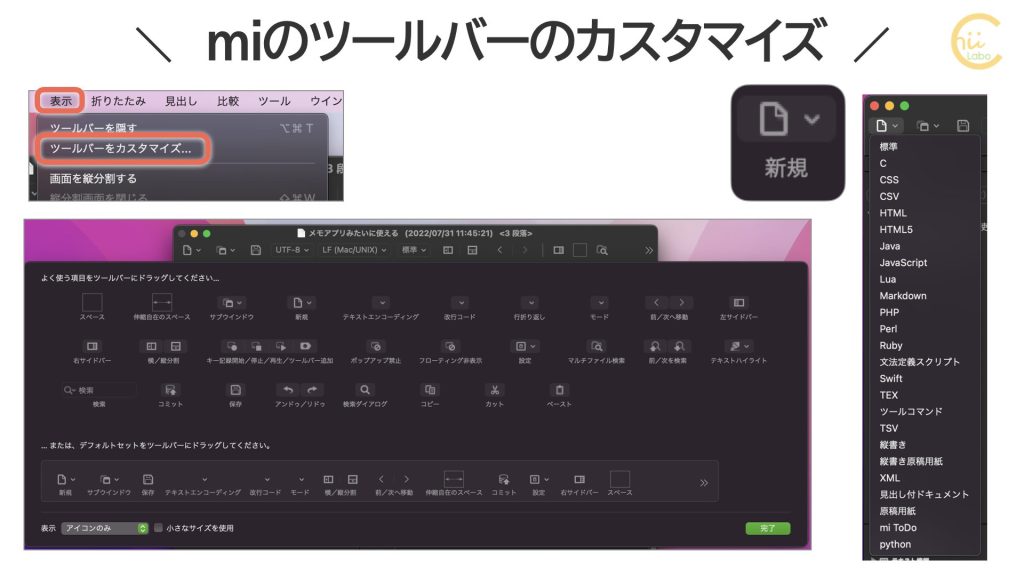

「新規」からメモを作成できるかな、と思ったのですが、現時点ではファイルタイプしか候補にありませんでした。
こちらもどうぞ。
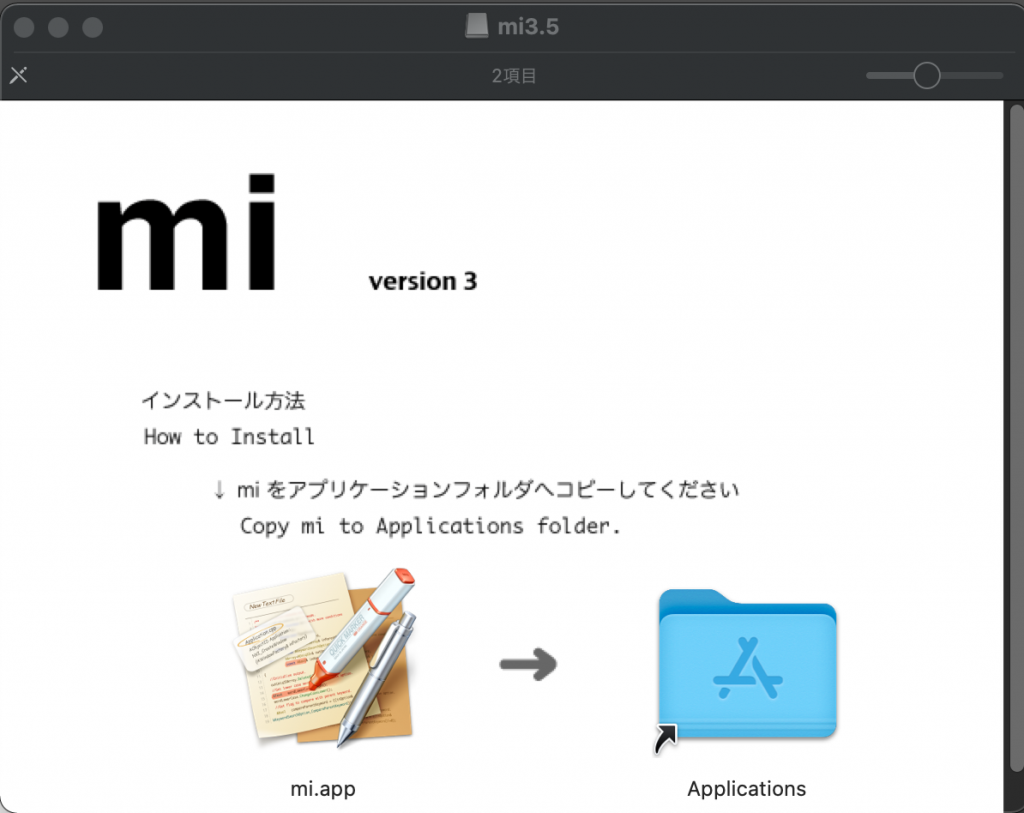
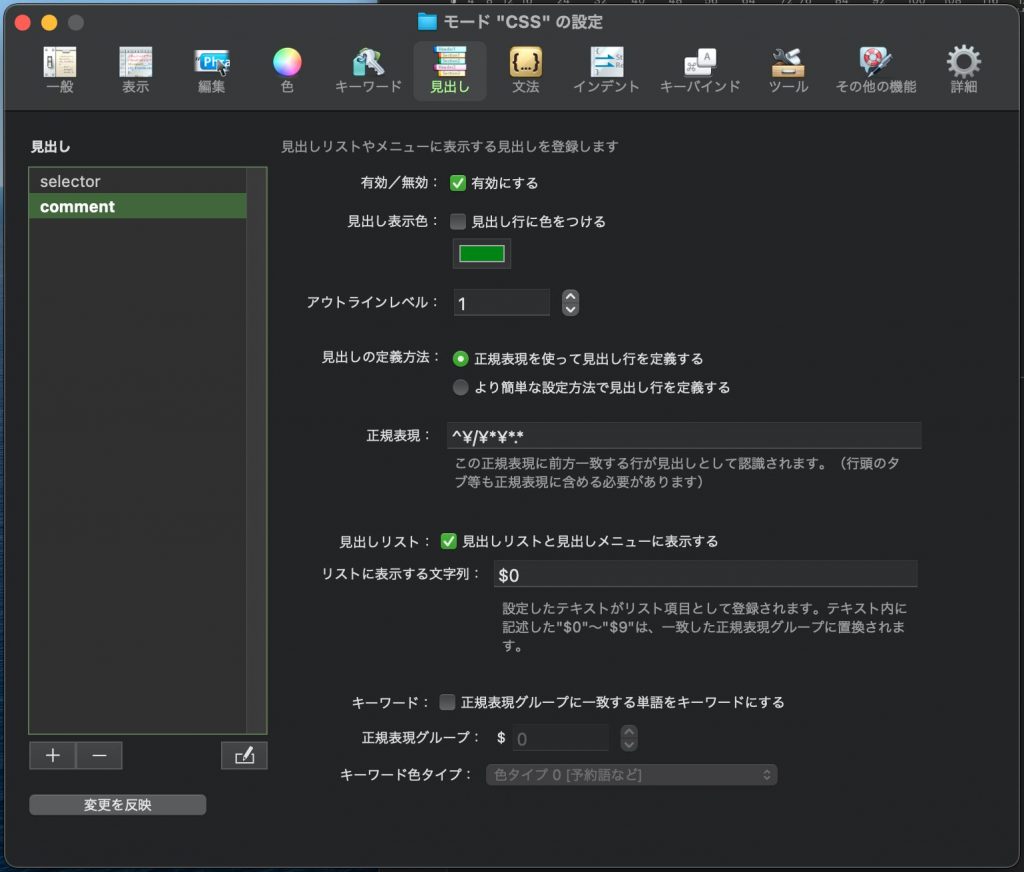
![[iPhone/iPad]メモアプリの2つの使い方【クラウドとノート】](https://chiilabo.com/wp-content/uploads/2021/06/ScreenShot-2021-06-19-6.38.42-1024x434.png)

![[mac] プレーンテキストでメモしたい 【miのメモ機能(⇧⌘N)】(v 3.6)](https://chiilabo.com/wp-content/uploads/2022/07/image-10-4-1024x576.jpg)
![ファンがうるさかったので調べたら メモが意外とエネルギーを浪費していた [Mac]](https://chiilabo.com/wp-content/uploads/2021/10/image-14-12-1024x576.jpg)